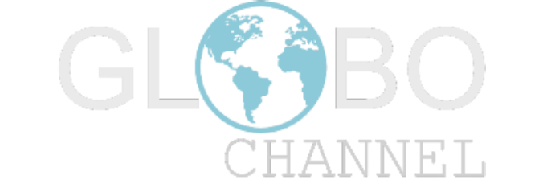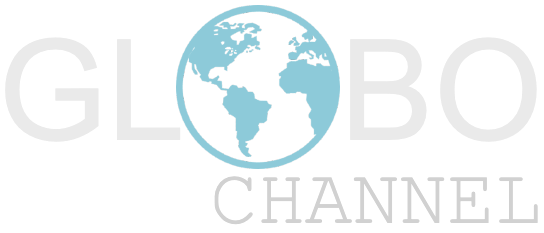Hai intenzione di ottenere un nuovo iPhone per sostituire il telefono Android? Con il rilascio della nuova serie iPhone 13, molti utenti di telefoni Samsung sono pronti ad acquistare un iPhone Apple. Quando cambi iPhone in iPhone o Android in Android , è facile spostare tutti i dati sul tuo nuovo telefono. Tuttavia, come inviare foto da Samsung a iPhone senza perdere qualità potrebbe essere un problema a causa dei diversi sistemi operativi:
Hai intenzione di ottenere un nuovo iPhone per sostituire il telefono Android? Con il rilascio della nuova serie iPhone 13, molti utenti di telefoni Samsung sono pronti ad acquistare un iPhone Apple. Quando cambi iPhone in iPhone o Android in Android , è facile spostare tutti i dati sul tuo nuovo telefono. Tuttavia, come inviare foto da Samsung a iPhone senza perdere qualità potrebbe essere un problema a causa dei diversi sistemi operativi:
Fortunatamente, Samsung, Apple e alcune terze parti forniscono app per trasferire foto da Samsung a iPhone. Qui sotto ti elenchiamo 5 metodi differenti per trasferire manualmente le foto da Samsung a iPhone, incluso il trasferimento senza computer o in modalità wireless:
Move to iOS è la prima app Android che Apple ha progettato ufficialmente per gli utenti Android per spostare i dati da Android a iPhone. Puoi ottenerlo da Google Play Store . Se hai scaricato Move to iOS sul tuo telefono, controlla i passaggi seguenti per vedere come trasferire immagini da Samsung a iPhone con Move to iOS:
Passaggio 1. Configura il tuo nuovo iPhone per accedere alla schermata App e dati > tocca Sposta dati da Android > tocca Continua per ottenere il codice a dieci o sei cifre. Se hai terminato il processo di installazione, devi inizializzare il tuo iPhone e ricominciare da capo. Passaggio 2. Scarica e apri l’app Passa a iOS sul tuo telefono Samsung > tocca Continua > Leggi i termini e le condizioni e tocca Accetto > tocca Avanti nella schermata Trova il tuo codice .
Passaggio 3. Inserisci il codice a dieci o sei cifre sul tuo telefono Samsung > Scegli foto e tocca Avanti > Al termine del processo, tocca Fine sul telefono Samsung.
Sposta su iOS non solo trasferirà le foto sul nuovo iPhone, ma trasferirà anche tutti i contenuti supportati. Questo metodo è adatto a chi non ha ancora configurato il nuovo iPhone. Passare a iOS non funziona durante il trasferimento? Leggere questo post per risolvere i problemi relativi al passaggio a iOS. Oltre ai metodi che abbiamo introdotto, ci sono alcuni strumenti di terze parti che potrebbero trasferire contenuti Android su iPhone senza problemi. Tecnicamente parlando, non ci sono app presentate direttamente in modo ufficiale in grado di completare il trasferimento di foto da Android a iPhone. Ma ci sono alcuni strumenti di trasferimento che sono abbastanza grandi per il trasferimento di foto da Android a iPhone. In questa parte, ne consiglio vivamente 2. Entrambi sono specializzati nella gestione e nel trasferimento di dati rapidi e semplici tra Android e iPhone.
#1. PhoneTrans: trasferisci foto da Samsung a iPhone in pochi clic
PhoneTrans è un commutatore telefonico professionale che supporta il trasferimento di foto (dati) da Android a iPhone in modo selettivo o completo. Inoltre, fornisce diversi modi per eseguire il backup e ripristinare le foto su dispositivi Android e iOS . Non importa che tu sposti le foto da Android a iPhone o da iPhone ad Android , puoi trasferirle facilmente nel modo più semplice possibile. Diamo un’occhiata a come trasferire foto da Samsung a iPhone con PhoneTrans:
Passaggio 1. Scarica gratuitamente PhoneTrans sul tuo computer mentre colleghi sia il Samsung che l’iPhone al computer.
Passaggio 2. Fare clic su Telefono a telefono nel pannello di sinistra e ci sono 3 opzioni sulla destra. Scegli Trasferimento rapido che supporta il trasferimento selettivo di foto da Android a iPhone. E quindi tocca Avvia trasferimento per andare avanti.
Passaggio 3. Seguire le istruzioni sullo schermo. Quindi seleziona Foto e tocca Trasferisci ora per avviare il trasferimento. Pochi minuti dopo, PhoneTrans completerà il trasferimento delle foto dal tuo Samsung all’iPhone. Poiché PhoneTrans è un commutatore telefonico professionale, puoi usarlo per trasferire tutto ciò che vuoi mentre cambi telefono, come contatti , canzoni , app e documenti, ecc. Qui puoi imparare il tutorial video per trasferire foto da Samsung a iPhone con PhoneTrans e modi più efficienti:
#2. AnyTrans – Gestione completa dei dati su iPhone
Qui vorremmo raccomandare AnyTrans . È uno strumento professionale di gestione dei dati iOS. Ecco alcune fantastiche funzionalità di AnyTrans:
Ora, vediamo come utilizzare AnyTrans per trasferire facilmente tutte le foto da Samsung a iPhone. Passaggio 1. Scarica gratuitamente AnyTrans sul tuo computer e avvialo . Fare clic su Phone Switcher a sinistra e collegare sia il telefono Samsung che l’iPhone al computer. Quindi fai clic su Telefono a iPhone.
Passaggio 2. Selezionare il telefono di origine e il telefono di destinazione, quindi fare clic sul pulsante Avanti per continuare.
Passo 3. Tutte le categorie che possono essere trasferite su iPhone saranno elencate di seguito, scegli la Libreria foto e fai clic sul pulsante Avanti per continuare.
Come trasferire foto da Samsung a iPhone in 4 modi
Passa di recente dal telefono Samsung all’iPhone? Devi sapere come trasferire foto dal tuo Samsung S10/S20 al tuo iPhone. Basta seguire la guida per imparare 4 modi!
Autore Avatar Joy Taylor Ultimo aggiornamento: 28 ottobre 2021
Trasferimento da Android a iPhone
Dati Android su iPhone
File Samsung su iPhone
Foto Android su iPhone
Video Android su iPhone
Musica da Android su iPhone
Suonerie Android per iPhone
Dati di gioco da Android a iPhone
App da Android a iPhone
Messaggi da Android a iPhone
Registri chiamate da Android a iPhone
Contatti da Android a iPhone
Chat di linea da Android a iPhone
PhoneTrans – Strumento di trasferimento da telefono a telefono
Come strumento professionale di trasferimento da telefono a telefono, PhoneTrans ti consente di passare da Android a iPhone così facilmente. Puoi trasferire tutte le foto, i messaggi, i video, ecc. da Android a iPhone con un clic. Supporta la serie Samsung e l’iPhone 13.
Hai intenzione di ottenere un nuovo iPhone di fuoco per sostituire il telefono Android? Con il rilascio della nuova serie iPhone 13, molti utenti di telefoni Samsung sono pronti ad acquistare un iPhone Apple. Quando cambi iPhone in iPhone o Android in Android , è facile spostare tutti i dati sul tuo nuovo telefono. Tuttavia, come inviare foto da Samsung a iPhone senza perdere qualità potrebbe essere un problema a causa dei diversi sistemi operativi.
Fortunatamente, Samsung, Apple e alcune terze parti forniscono app per trasferire foto da Samsung a iPhone. Qui , ti offriamo 5 metodi per trasferire manualmente le foto da Samsung a iPhone, incluso il trasferimento senza computer o in modalità wireless . Ora vai a controllare i dettagli.
Leggi anche: Come trasferire dati da Android a iPhone dopo l’installazione >
Trasferisci foto da Samsung a iPhone con Move to iOS
Sposta le foto da Samsung a iPhone con l’app da telefono a telefono
Invia foto da Samsung a iPhone con iTunes
Condividi foto da Samsung a iPhone con Bluetooth
Trasferisci foto da Samsung a iPhone con Move to iOS
Fai attenzione che durante il trasferimento di foto da Samsung a iPhone con l’app Sposta in iOS, tutte le foto esistenti sul tuo iPhone verranno cancellate e sostituite. E secondo coloro che hanno provato lo strumento, ci vorrà molto tempo per completare l’intero processo.
Move to iOS è la prima app Android che Apple ha progettato ufficialmente per gli utenti Android per spostare i dati da Android a iPhone. Puoi ottenerlo da Google Play Store . Se hai scaricato Move to iOS sul tuo telefono, controlla i passaggi seguenti per vedere come trasferire immagini da Samsung a iPhone con Move to iOS.
Passaggio 1. Configura il tuo nuovo iPhone per accedere alla schermata App e dati > tocca Sposta dati da Android > tocca Continua per ottenere il codice a dieci o sei cifre. Se hai terminato il processo di installazione, devi inizializzare il tuo iPhone e ricominciare da capo.
Trasferisci foto da Android a iPhone con Move to iOS
Trasferisci foto da Android a iPhone con Move to iOS
Passaggio 2. Scarica e apri l’app Passa a iOS sul tuo telefono Samsung > tocca Continua > Leggi i termini e le condizioni e tocca Accetto > tocca Avanti nella schermata Trova il tuo codice .
Passaggio 3. Inserisci il codice a dieci o sei cifre sul tuo telefono Samsung > Scegli foto e tocca Avanti > Al termine del processo, tocca Fine sul telefono Samsung.
Sposta su iOS non solo trasferirà le foto sul nuovo iPhone, ma trasferirà anche tutti i contenuti supportati. Questo metodo è adatto a chi non ha ancora configurato il nuovo iPhone. Passare a iOS non funziona durante il trasferimento? Leggere questo post per risolvere i problemi relativi al passaggio a iOS .
Trasferisci foto da Samsung a iPhone con un assistente di trasferimento
Oltre ai metodi che abbiamo introdotto, ci sono alcuni strumenti di terze parti che potrebbero trasferire contenuti Android su iPhone senza problemi. Tecnicamente parlando, non ci sono app presentate direttamente in modo ufficiale in grado di completare il trasferimento di foto da Android a iPhone. Ma ci sono alcuni strumenti di trasferimento che sono abbastanza grandi per il trasferimento di foto da Android a iPhone. In questa parte, ne consiglio vivamente 2. Entrambi sono specializzati nella gestione e nel trasferimento di dati rapidi e semplici tra Android e iPhone.
#1. PhoneTrans: trasferisci foto da Samsung a iPhone in pochi clic
PhoneTrans è un commutatore telefonico professionale che supporta il trasferimento di foto (dati) da Android a iPhone in modo selettivo o completo. Inoltre, fornisce diversi modi per eseguire il backup e ripristinare le foto su dispositivi Android e iOS . Non importa che tu sposti le foto da Android a iPhone o da iPhone ad Android , puoi trasferirle facilmente nel modo più semplice possibile.
Diamo un’occhiata a come trasferire foto da Samsung a iPhone con PhoneTrans.
Passaggio 1. Scarica gratuitamente PhoneTrans sul tuo computer mentre colleghi sia il Samsung che l’iPhone al computer.
Passaggio 2. Fare clic su Telefono a telefono nel pannello di sinistra e ci sono 3 opzioni sulla destra. Scegli Trasferimento rapido che supporta il trasferimento selettivo di foto da Android a iPhone. E quindi tocca Avvia trasferimento per andare avanti.
Scegli da telefono a telefono – Trasferimento rapido
Scegli da telefono a telefono – Trasferimento rapido
Passaggio 3. Seguire le istruzioni sullo schermo. Quindi seleziona Foto e tocca Trasferisci ora per avviare il trasferimento.
Trasferisci foto da Android a iPhone su PhoneTrans
Trasferisci foto da Android a iPhone su PhoneTrans
Pochi minuti dopo, PhoneTrans completerà il trasferimento delle foto dal tuo Samsung all’iPhone. Poiché PhoneTrans è un commutatore telefonico professionale, puoi usarlo per trasferire tutto ciò che vuoi mentre cambi telefono, come contatti , canzoni , app e documenti, ecc. Qui puoi imparare il tutorial video per trasferire foto da Samsung a iPhone con PhoneTrans e modi più efficienti:
#2. AnyTrans – Gestione completa dei dati su iPhone
Qui vorremmo raccomandare AnyTrans . È uno strumento professionale di gestione dei dati iOS. Ecco alcune fantastiche funzionalità di AnyTrans:
AnyTrans – Trasferimento di foto per iPhone
Supporta gli utenti a spostare direttamente i dati da Android a iPhone.
Trasferisci tutte le foto come Rullino foto, Photo Stream, Photo Share, ecc.
Sono disponibili anche altri dati come contatti , musica, app e messaggi .
Funziona bene con tutti i modelli di iPhone e con i sistemi Android.
Ora, vediamo come utilizzare AnyTrans per trasferire facilmente tutte le foto da Samsung a iPhone.
Passaggio 1. Scarica gratuitamente AnyTrans sul tuo computer e avvialo . Fare clic su Phone Switcher a sinistra e collegare sia il telefono Samsung che l’iPhone al computer. Quindi fai clic su Telefono a iPhone.
Scegli da telefono a iPhone su Phone Switcher
Scegli da telefono a iPhone su Phone Switcher
Passaggio 2. Selezionare il telefono di origine e il telefono di destinazione, quindi fare clic sul pulsante Avanti per continuare.
Passo 3. Tutte le categorie che possono essere trasferite su iPhone saranno elencate di seguito, scegli la Libreria foto e fai clic sul pulsante Avanti per continuare.
Scegli le foto e fai clic su Avanti per trasferire
Scegli le foto e fai clic su Avanti per trasferire
Come trasferire foto da Samsung a iPhone con iTunes
iTunes ti consente di sincronizzare le foto dal tuo computer all’iPhone. Innanzitutto, devi salvare le foto dal telefono Samsung al computer. Qui prendiamo un Mac come esempio.
Passaggio 1. Metti il tuo telefono Samsung in modalità Unità disco, il tuo telefono apparirà come un’unità flash in Risorse del computer o sul desktop del tuo Mac.
Passaggio 2. Trascina le foto di cui hai bisogno in una cartella sul tuo computer. Apri iTunes e collega il tuo iPhone al computer.
Passaggio 3. Fare clic sul pulsante Dispositivo > Fare clic su Foto > Sincronizza foto > Scegli cartella… > Trova la cartella che hai creato sul computer > Sincronizza.
Come trasferire foto da Samsung a iPhone in 4 modi
Passa di recente dal telefono Samsung all’iPhone? Devi sapere come trasferire foto dal tuo Samsung S10/S20 al tuo iPhone. Basta seguire la guida per imparare 4 modi!
Autore Avatar Joy Taylor Ultimo aggiornamento: 28 ottobre 2021
Trasferimento da Android a iPhone
Dati Android su iPhone
File Samsung su iPhone
Foto Android su iPhone
Video Android su iPhone
Musica da Android su iPhone
Suonerie Android per iPhone
Dati di gioco da Android a iPhone
App da Android a iPhone
Messaggi da Android a iPhone
Registri chiamate da Android a iPhone
Contatti da Android a iPhone
Chat di linea da Android a iPhone
PhoneTrans – Strumento di trasferimento da telefono a telefono
Come strumento professionale di trasferimento da telefono a telefono, PhoneTrans ti consente di passare da Android a iPhone così facilmente. Puoi trasferire tutte le foto, i messaggi, i video, ecc. da Android a iPhone con un clic. Supporta la serie Samsung e l’iPhone 13.
Hai intenzione di ottenere un nuovo iPhone di fuoco per sostituire il telefono Android? Con il rilascio della nuova serie iPhone 13, molti utenti di telefoni Samsung sono pronti ad acquistare un iPhone Apple. Quando cambi iPhone in iPhone o Android in Android , è facile spostare tutti i dati sul tuo nuovo telefono. Tuttavia, come inviare foto da Samsung a iPhone senza perdere qualità potrebbe essere un problema a causa dei diversi sistemi operativi.
Fortunatamente, Samsung, Apple e alcune terze parti forniscono app per trasferire foto da Samsung a iPhone. Qui , ti offriamo 5 metodi per trasferire manualmente le foto da Samsung a iPhone, incluso il trasferimento senza computer o in modalità wireless . Ora vai a controllare i dettagli.
Trasferisci foto da Samsung a iPhone con Move to iOS
Fai attenzione che durante il trasferimento di foto da Samsung a iPhone con l’app Sposta in iOS, tutte le foto esistenti sul tuo iPhone verranno cancellate e sostituite. E secondo coloro che hanno provato lo strumento, ci vorrà molto tempo per completare l’intero processo.
Move to iOS è la prima app Android che Apple ha progettato ufficialmente per gli utenti Android per spostare i dati da Android a iPhone. Puoi ottenerlo da Google Play Store . Se hai scaricato Move to iOS sul tuo telefono, controlla i passaggi seguenti per vedere come trasferire immagini da Samsung a iPhone con Move to iOS.
Passaggio 1. Configura il tuo nuovo iPhone per accedere alla schermata App e dati > tocca Sposta dati da Android > tocca Continua per ottenere il codice a dieci o sei cifre. Se hai terminato il processo di installazione, devi inizializzare il tuo iPhone e ricominciare da capo.
Trasferisci foto da Android a iPhone con Move to iOS
Trasferisci foto da Android a iPhone con Move to iOS
Passaggio 2. Scarica e apri l’app Passa a iOS sul tuo telefono Samsung > tocca Continua > Leggi i termini e le condizioni e tocca Accetto > tocca Avanti nella schermata Trova il tuo codice .
Passaggio 3. Inserisci il codice a dieci o sei cifre sul tuo telefono Samsung > Scegli foto e tocca Avanti > Al termine del processo, tocca Fine sul telefono Samsung.
Sposta su iOS non solo trasferirà le foto sul nuovo iPhone, ma trasferirà anche tutti i contenuti supportati. Questo metodo è adatto a chi non ha ancora configurato il nuovo iPhone. Passare a iOS non funziona durante il trasferimento? Leggere questo post per risolvere i problemi relativi al passaggio a iOS .
Trasferisci foto da Samsung a iPhone con un assistente di trasferimento
Oltre ai metodi che abbiamo introdotto, ci sono alcuni strumenti di terze parti che potrebbero trasferire contenuti Android su iPhone senza problemi. Tecnicamente parlando, non ci sono app presentate direttamente in modo ufficiale in grado di completare il trasferimento di foto da Android a iPhone. Ma ci sono alcuni strumenti di trasferimento che sono abbastanza grandi per il trasferimento di foto da Android a iPhone. In questa parte, ne consiglio vivamente 2. Entrambi sono specializzati nella gestione e nel trasferimento di dati rapidi e semplici tra Android e iPhone.
#1. PhoneTrans: trasferisci foto da Samsung a iPhone in pochi clic
PhoneTrans è un commutatore telefonico professionale che supporta il trasferimento di foto (dati) da Android a iPhone in modo selettivo o completo. Inoltre, fornisce diversi modi per eseguire il backup e ripristinare le foto su dispositivi Android e iOS . Non importa che tu sposti le foto da Android a iPhone o da iPhone ad Android , puoi trasferirle facilmente nel modo più semplice possibile.
Diamo un’occhiata a come trasferire foto da Samsung a iPhone con PhoneTrans.
Passaggio 1. Scarica gratuitamente PhoneTrans sul tuo computer mentre colleghi sia il Samsung che l’iPhone al computer.
Passaggio 2. Fare clic su Telefono a telefono nel pannello di sinistra e ci sono 3 opzioni sulla destra. Scegli Trasferimento rapido che supporta il trasferimento selettivo di foto da Android a iPhone. E quindi tocca Avvia trasferimento per andare avanti.
Scegli da telefono a telefono – Trasferimento rapido
Scegli da telefono a telefono – Trasferimento rapido
Passaggio 3. Seguire le istruzioni sullo schermo. Quindi seleziona Foto e tocca Trasferisci ora per avviare il trasferimento.
Trasferisci foto da Android a iPhone su PhoneTrans
Trasferisci foto da Android a iPhone su PhoneTrans
Pochi minuti dopo, PhoneTrans completerà il trasferimento delle foto dal tuo Samsung all’iPhone. Poiché PhoneTrans è un commutatore telefonico professionale, puoi usarlo per trasferire tutto ciò che vuoi mentre cambi telefono, come contatti , canzoni , app e documenti, ecc.
Qui puoi imparare il tutorial video per trasferire foto da Samsung a iPhone con PhoneTrans e modi più efficienti:
#2. AnyTrans – Gestione completa dei dati su iPhone
Qui vorremmo raccomandare AnyTrans . È uno strumento professionale di gestione dei dati iOS. Ecco alcune fantastiche funzionalità di AnyTrans:
AnyTrans – Trasferimento di foto per iPhone
Supporta gli utenti a spostare direttamente i dati da Android a iPhone.
Trasferisci tutte le foto come Rullino foto, Photo Stream, Photo Share, ecc.
Sono disponibili anche altri dati come contatti , musica, app e messaggi .
Funziona bene con tutti i modelli di iPhone e con i sistemi Android.
Ora, vediamo come utilizzare AnyTrans per trasferire facilmente tutte le foto da Samsung a iPhone.
Passaggio 1. Scarica gratuitamente AnyTrans sul tuo computer e avvialo . Fare clic su Phone Switcher a sinistra e collegare sia il telefono Samsung che l’iPhone al computer. Quindi fai clic su Telefono a iPhone.
Scegli da telefono a iPhone su Phone Switcher
Scegli da telefono a iPhone su Phone Switcher
Passaggio 2. Selezionare il telefono di origine e il telefono di destinazione, quindi fare clic sul pulsante Avanti per continuare.
Passo 3. Tutte le categorie che possono essere trasferite su iPhone saranno elencate di seguito, scegli la Libreria foto e fai clic sul pulsante Avanti per continuare.
Scegli le foto e fai clic su Avanti per trasferire
Scegli le foto e fai clic su Avanti per trasferire
Come trasferire foto da Samsung a iPhone con iTunes
iTunes ti consente di sincronizzare le foto dal tuo computer all’iPhone. Innanzitutto, devi salvare le foto dal telefono Samsung al computer. Qui prendiamo un Mac come esempio.
Passaggio 1. Metti il tuo telefono Samsung in modalità Unità disco, il tuo telefono apparirà come un’unità flash in Risorse del computer o sul desktop del tuo Mac.
Passaggio 2. Trascina le foto di cui hai bisogno in una cartella sul tuo computer. Apri iTunes e collega il tuo iPhone al computer.
Passaggio 3. Fare clic sul pulsante Dispositivo > Fare clic su Foto > Sincronizza foto > Scegli cartella… > Trova la cartella che hai creato sul computer > Sincronizza.
Come trasferire foto da Android a iPhone con iTunes
Come trasferire foto da Android a iPhone con iTunes
Trasferisci foto Samsung su iPhone con Bluetooth
Un’opzione che vale la pena provare per inviare foto Android a iPhone è il Bluetooth. Apple semplicemente non consente ai propri dispositivi di ricevere nulla tramite Bluetooth da dispositivi non Apple, quindi qui dobbiamo sfruttare uno strumento di terze parti: Xender. L’app funziona sia su Android che su iPhone, il che significa che puoi trasferire foto dal tuo Android al tuo iPhone. Utilizza il WiFi per consentire il trasferimento di contenuti, quindi dovresti essere in grado di utilizzarlo sui tuoi dispositivi. Quanto segue mostra i passaggi su come trasferire le foto Bluetooth da Android a iPhone:
Passaggio 1 . Scarica e installa Xender sia sul tuo Samsung che sull’iPhone.
Passaggio 2 . Apri Xender sul tuo dispositivo Android e tocca l’opzione che dice Invia mentre invierai foto dal tuo dispositivo.
Passaggio 3 . Una rete WiFi verrà creata dall’app. Ora, quello che devi fare è connettere il tuo iPhone a questa rete WiFi appena creata andando su Impostazioni> Wi-Fi e toccando quella appena creata. Il tuo iPhone si connetterà alla rete WiFi Xender.
Passaggio 4 . Apri l’app Xender sul tuo iPhone e tocca Ricevi mentre ricevi i file sul tuo dispositivo. Seleziona il dispositivo Android da cui desideri ricevere i file.
Passaggio 5 . Sul tuo dispositivo Android, apri l’app Xender e seleziona le foto che desideri inviare e queste verranno immediatamente trasferite sul tuo iPhone tramite WiFi.
La linea di fondo
Questo è tutto per come trasferire foto da Android a iPhone, spero che questa guida ti sia utile e che tu possa trasferire i dati necessari con successo dopo averla letta. Poiché PhoneTrans e AnyTrans aiutano milioni di utenti a risolvere problemi di trasferimento, puoi provarli.